NVIDIA 제어판 안 열릴때 해결하는 방법
IT,PC,모바일,스마트폰 정보와 팁 그리고 제품리뷰와 생활정보
NVIDIA 제어판 안 열릴때 해결하는 방법
많은 분들이 GPU 그래픽카드는 대부분 Nvidia 의 지포스 계열을 사용을 하고 계실텐데요. 지포스 그래픽카드는 드라이버를 설치를 하면 NVIDIA 제어판 이라는 앱이 설치가 되는데요. 간혹 이 NVIDA 제어판이 열리지가 않는 경우가 있습니다. 이럴때 조치 할수 있는 몇가지 방법을 알려 드리겠습니다 .
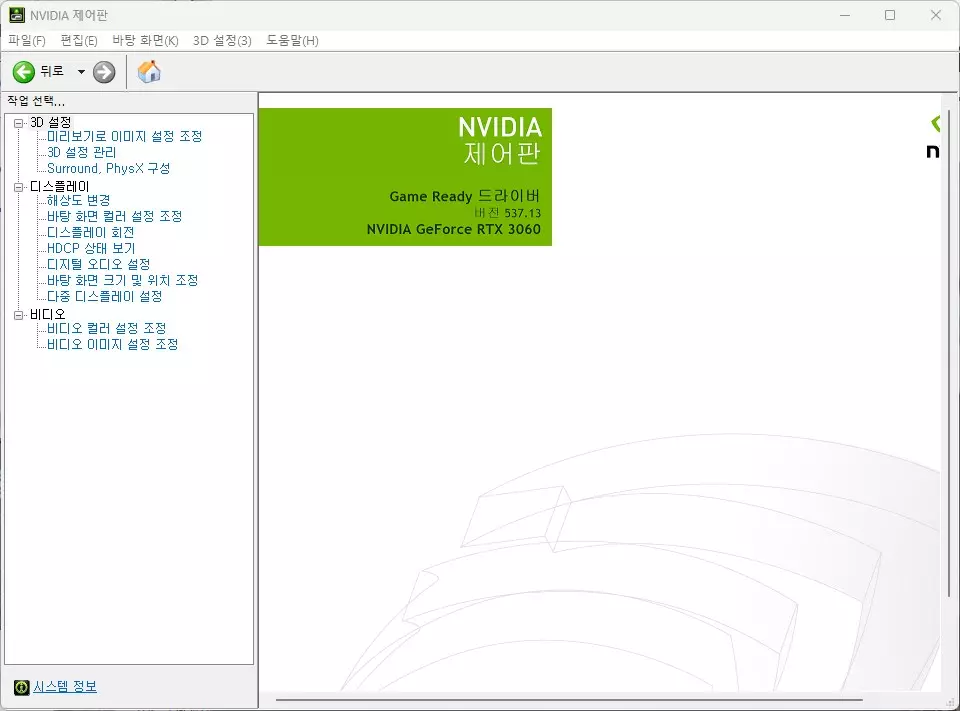
만약에 PC 에서 NVIDA 제어판이 열리지 않는다면 아래 방법들을 이용을 해서 해보시기 바랍니다. 대부분의 경우 아래 알려 드리는 방법으로 해결이 될거라고 생각이 됩니다.
관리자 모드로 NVIDIA 제어판 실행하기
NVIDIA 제어판의 특성상 대부분은 관리자 모드로 실행이 되겠지만 그렇지 않은 경우도 있기 때문에 만약에 정상적으로 실행이 되지 않을 경우에 NVIDA 를 관리자 권한으로 한번 실행을 해보는것도 방법입니다.
NVIDA 제어판을 관리자 모드로 실행을 하는 방법은 시작 메뉴를 클릭을 하셔서 NVIDIA 로 검색을 하셔서 나오는 NVIDIA 제어판을 관리자 권한으로 실행을 눌러 주시면 됩니다. 이렇게 해주시면 관리자 권한으로 실행이 됩니다.
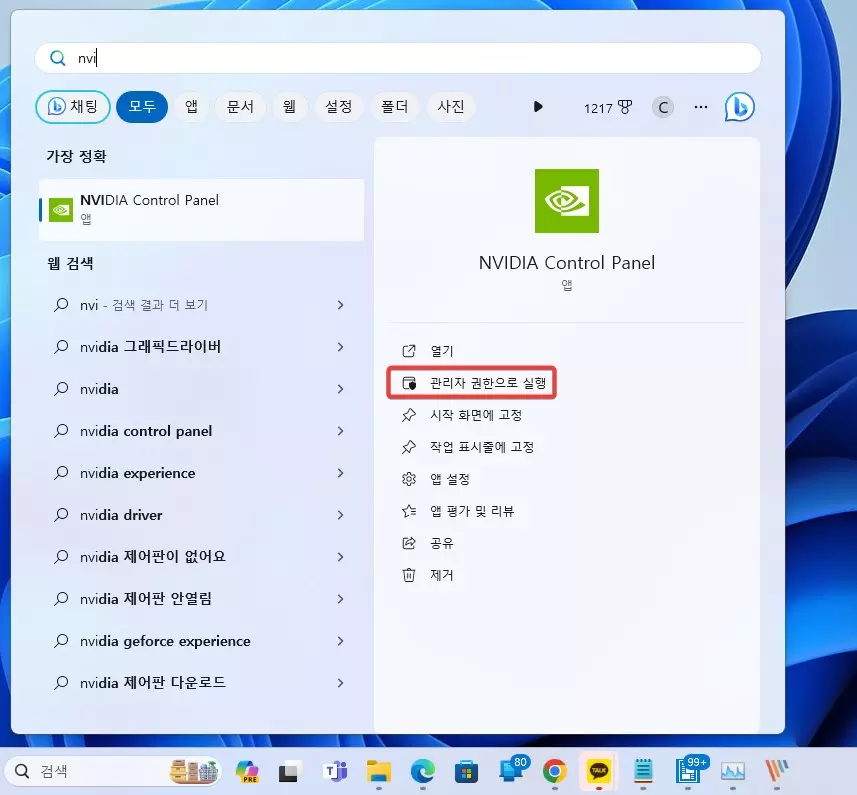
NVIDIA 그래픽카드 드라이버 다시 설치하기
두번째 방법은 그래픽카드 드라이버를 다시 설치 하는 방법입니다. 다만 기존에 설치 되어있는 드라이버를 모두 완전히 제거를 한후에 클린 설치로 하는 방법을 권장 드립니다.
이렇게 설치 하기 위해서는 아래와 같이 우선 드라이버를 제거를 해주셔야 합니다.
시스템 속성 장치 설치 설정 변경하기
- 윈도우에서 실행을 여신후에 sysdm.cpl 를 입력을 합니다.
- 아래와 같이 시스템 속성이 열리는데 여기에서 하드웨어 탭을 클릭을 합니다.
- 하드웨어 탭을 클릭을 하신후에 장치 설치 설정을 클릭을 해줍니다.
- 장치 설치 설정에서 "아니요" 를 선택을 해줍니다.
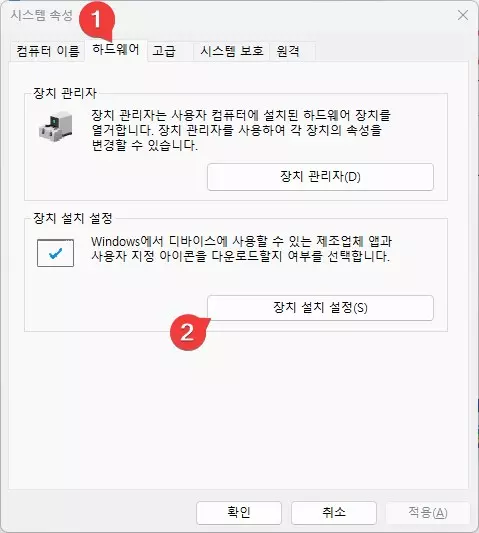
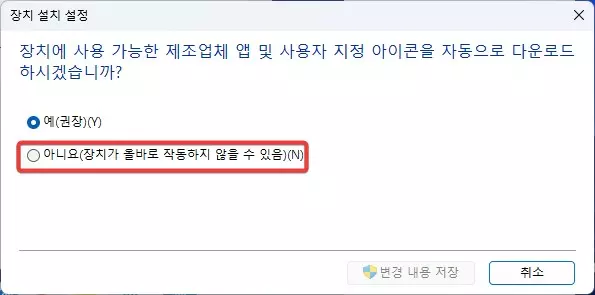
NVIDIA 드라이버 완전히 제거 하기
다음 단계로 NVIDIA 드라이버를 완전히 제거를 해줍니다. 완전히 제거를 하기 위해서는 Display Driver Uninstaller 를 사용하는것도 괜찮다고 합니다. 링크로 접속을 해서 프로그램을 다운로드 받아서 사용을 할수가 있습니다.
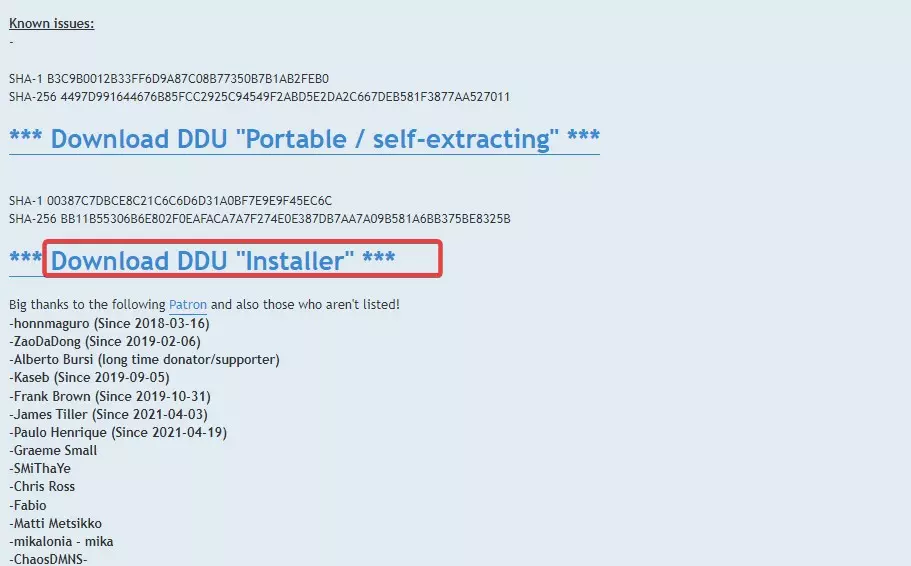
프로그램은 Portable 과 설치 버전중에서 하나늘 선택 하실수가 있습니다. 실행을 하면 아래와 같은 프로그램이 실행이 됩니다. 여기에서 장치를 선택을 하고 지우고 다시 시작을 눌러 주시면 됩니다.
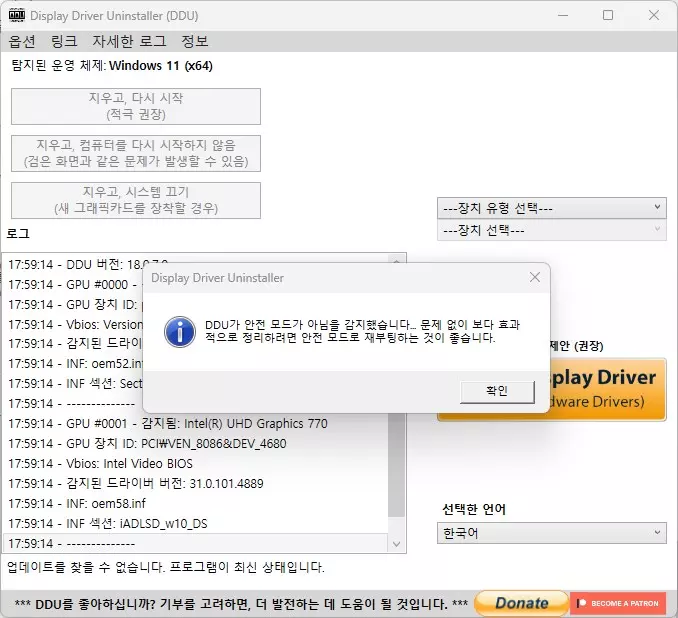
완전히 제거가 되었다면 다시 NVIDIA 드라이버를 설치를 해주시면 됩니다.
빠른 시작 비활성화 하기
빠른 시작과 NVIDIA 제어판과 크게 상관이 없어 보일수도 있지만 빠른 시작으로 인해 최대 절전 모드로 들어갔을때 현재 상태를 절전 모드 파일에 저장을 한후에 다시 시작 할때 그대로 불러 오는 방식이기 때문에 모든 파일들이 정상적인 종료 방식과 다르게 삭제가 되지 않을수가 있습니다.
이런 경우에 NVIDIA 제어판과 같이 특정 앱이 실행을 될때 문제를 일으킬수도 있습니다. 만약에 NVIDIA 제어판이 정상적으로 실행이 되지 않는다면 빠른시작을 비활성화 해서 최대 절전모드를 사용하지 않는것도 방법이 될수 있습니다.
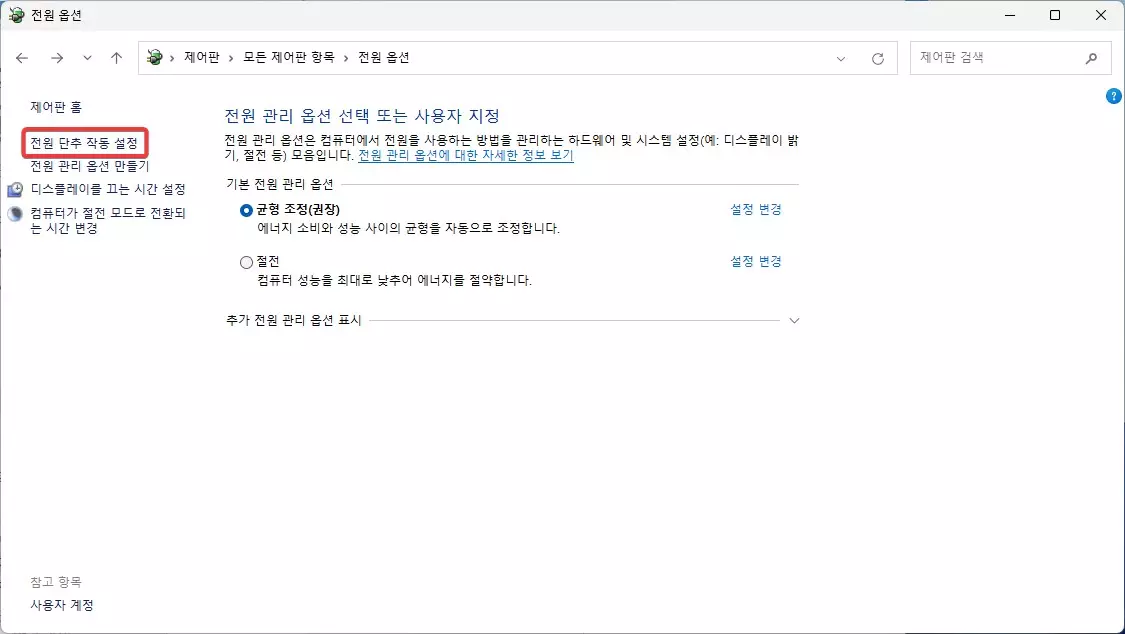
최대 절전모드는 제어판에서 전원 옵션에 있는 "전원 단추 작동 설정" 메뉴에 들어 가시면 있습니다.
종료 설정에 보시면 빠른 시작 켜기(권장) 이라고 되어 있는 부분이 체크가 되어 있다면 이 부분을 체크 해제 하신후에 변경 내용을 저장 해주시면 됩니다. 그런후에 PC 를 다시 시작하고 다시 한번 NVIDIA 제어판을 실행을 해보시기 바랍니다.
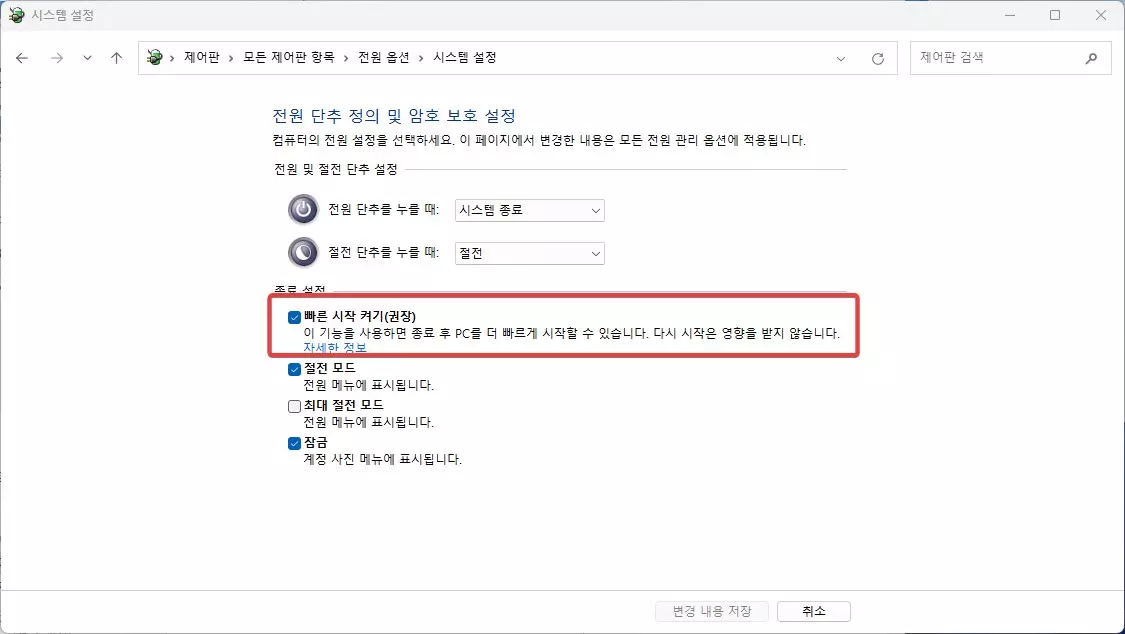
NVIDIA 제어판 강제 종료하기
만약에 NVIDIA 제어판이 기존에 비정상적으로 실행이 되고 있는 상태라서 실행이 제대로 안되는거라면 현재 실행중엔 NVIDIA 제어판을 강제로 종료후에 다시 실행을 해볼수가 있습니다.
작업관리자에서 NVIDIA 관련 프로세스를 모두 작업 종료 해주신후에 다시 실행을 해보세요.
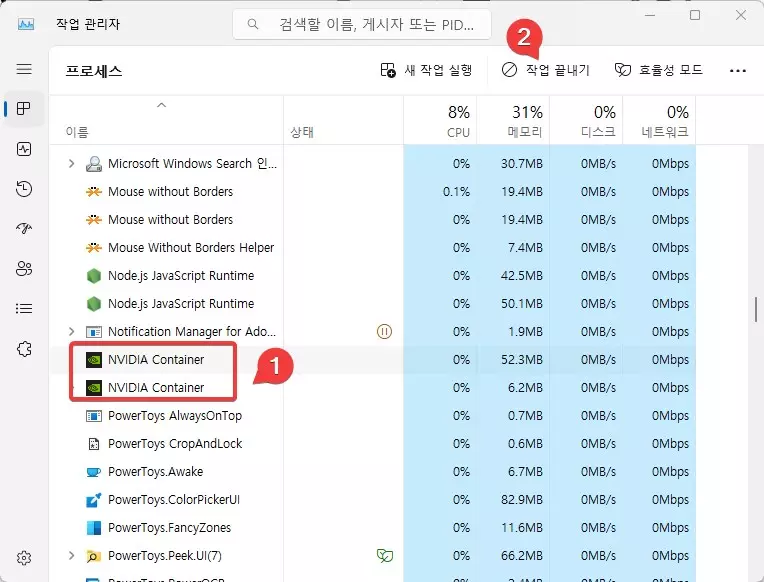
NVIDIA 제어판 서비스 다시 시작하기
앞에서 했던 방식과 비슷하지만 이 방식은 서비스를 이용을 하는 방식입니다. 윈도우키 + R 을 눌러서 실행을 열어 주신후에 서비스 다시 시작을 눌러 주시면 됩니다. 그러면 앞에서 했던것과 비슷하게 기존에 실행중인 프로세스를 중지 시킨후에 다시 실행을 하게 됩니다.
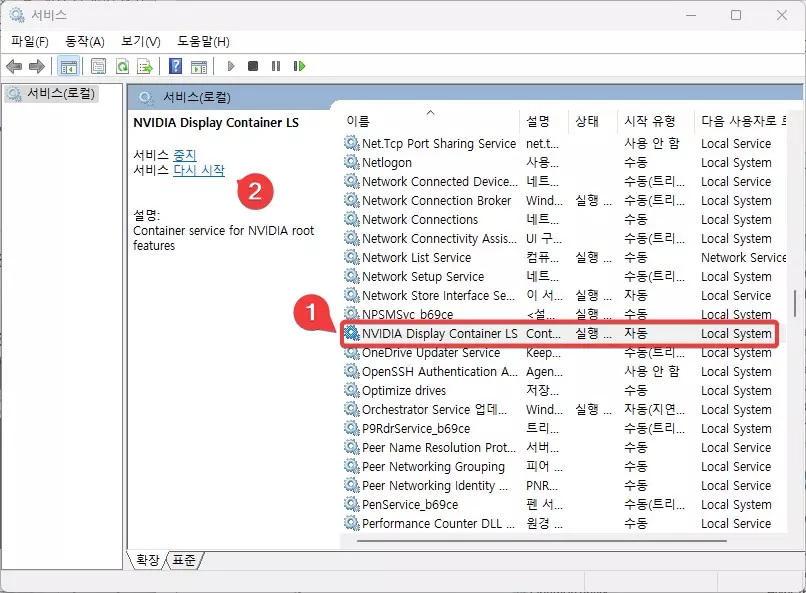
NVIDIA 제어판만 다시 설치하기
NVIDIA 드라이버를 전체를 다시 설치 하는게 아닌 제어판만 삭제후에 설치 할수도 있습니다. Microsoft Store 에 보시면 NVIDIA Control Panel 을 검색 하시면 쉽게 찾을수 있습니다. 설치 하는 방법은 그냥 설치 버튼만 눌러 주심녀 설치를 할수가 있습니다.
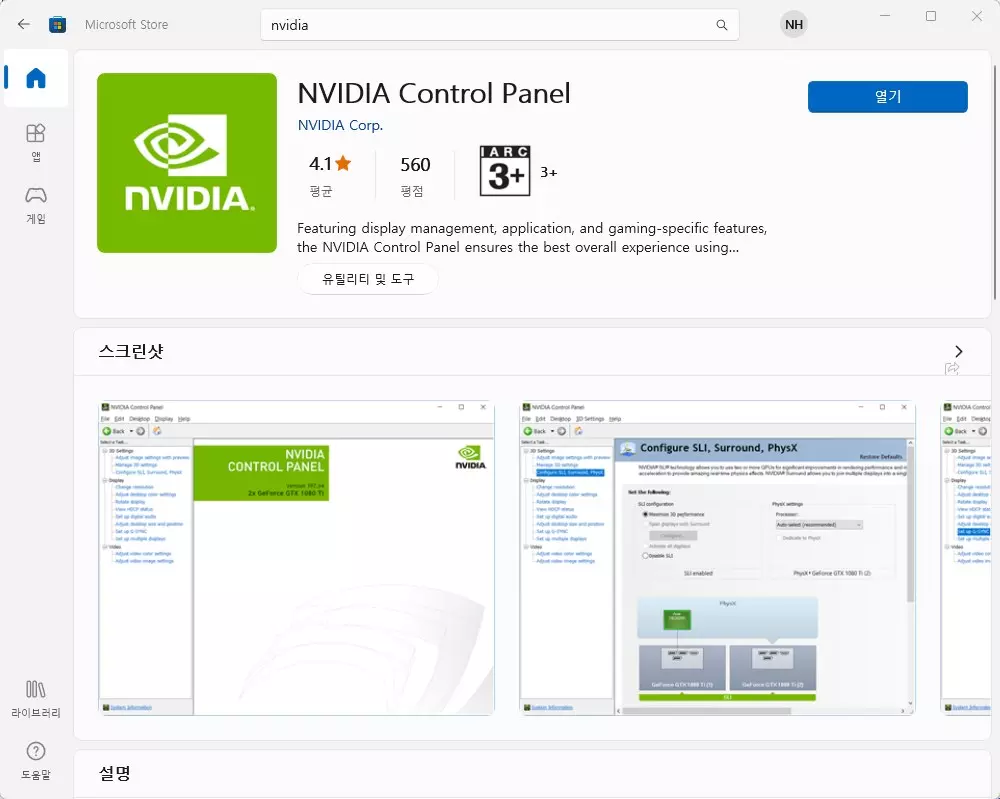
앞에서 알려드린 방법들중에서 하나로 해결이 되면 다행이지만 해결이 안되는 경우에는 다른 문제일수 있는데, 보통은 이런식으로 해결이 안되면 방법을 찾기가 어렵습니다. Nvidia 제어판이 있으면 편리 하지만 없어도 사용하는데는 문제는 없습니다. 드라이버만 정상적으로 설치가 되어 있다면 문제는 없지만 몇몇 설정을 변경하는게 어려울수 있습니다.
최악의 방법으로는 윈도우를 재설치를 하는 방법이 있지만, 시간이 많이 걸리니 추천은 드리지 않습니다. 그럼 문제가 해결이 되시길 바라면서 이만 포스팅 마치도록 하겠습니다. 여기까지 포스팅을 보아 주셔서 감사합니다. 도움이 되셨다면 하단에 구독 & 공감 많이 부탁 드려요.
